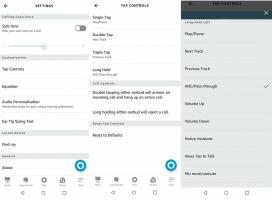Comment réinitialiser les paramètres d'usine dans Windows
Si vous souhaitez savoir comment réinitialiser les paramètres d'usine dans Windows, nous avons ce qu'il vous faut ici.
La réinitialisation d'usine de Windows est un processus utile en dernier recours pour résoudre un problème, ou si vous cherchez à vendre sur un ancien appareil et que vous voulez qu'il soit frais d'usine.
Heureusement, le processus est simple et nous allons vous guider à chaque étape, que vous utilisiez un PC de jeu géant ou un ordinateur portable moins cher.
Alors, sans plus tarder, voici comment réinitialiser les paramètres d'usine sous Windows.
Matériel utilisé
- Lenovo Légion 5
- Windows 10 Famille
La version courte
- Ouvrez le menu Paramètres
- Dirigez-vous vers "Mises à jour et sécurité"
- Sélectionnez "Récupération" dans la barre latérale
- Appuyez sur le bouton "Commencer"
- Choisissez soit "Tout supprimer" soit "Conserver mes fichiers"
-
Étape
1Ouvrez le menu Paramètres

Tout d'abord, vous devez ouvrir le menu Paramètres. Pour ce faire, allez dans le menu Démarrer et appuyez sur l'icône d'engrenage, ou tapez "Paramètres" dans la barre de recherche en bas.

-
Étape
2Dirigez-vous vers "Mises à jour et sécurité"

Une fois dans le menu principal des paramètres, vous serez accueilli par un panneau de différentes options. Comme nous réinitialisons Windows en usine, nous devrons entrer dans "Mises à jour et sécurité".

-
Étape
3Sélectionnez "Récupération" dans la barre latérale

Lorsque vous entrez dans le menu "Mises à jour et sécurité", accédez au côté gauche où vous verrez une barre latérale. À partir de là, appuyez sur l'option intitulée "Récupération" - c'est à peu près à mi-chemin de la liste.

-
Étape
4Appuyez sur le bouton "Commencer"

En haut du menu "Récupération", il y a une option intitulée "Réinitialiser ce PC". Sous le texte de présentation, vous verrez un bouton intitulé "Commencer" - en cliquant dessus, vous ouvrirez le menu de réinitialisation.

-
Étape
5Choisissez soit "Tout supprimer" soit "Conserver mes fichiers"

Vous pouvez maintenant choisir de "Tout supprimer" ou de "Conserver mes fichiers". La première option effacera tout votre appareil, tandis que la deuxième option supprimera tout sauf vos propres fichiers personnels.
La sélection de "Conserver mes fichiers" lancera le processus de réinitialisation, tandis que le fait d'appuyer sur "Tout supprimer" vous demandera un autre écran où vous pouvez choisir de supprimer des fichiers de votre appareil ou d'effacer complètement le conduire. Si vous cherchez à réinitialiser entièrement l'appareil, nous vous suggérons de choisir la deuxième option.

FAQ
Parfois, cela peut être utile pour résoudre des problèmes avec le système d'exploitation, mais cela ne résoudra pas tous les problèmes, surtout s'il y a un défaut matériel.
Oui, un PC fonctionnera plus rapidement si moins de données sont stockées sur le disque dur. Mais à mesure que vous téléchargez plus d'applications et de jeux, etc., votre PC deviendra progressivement plus lent.
Tu pourrais aimer…
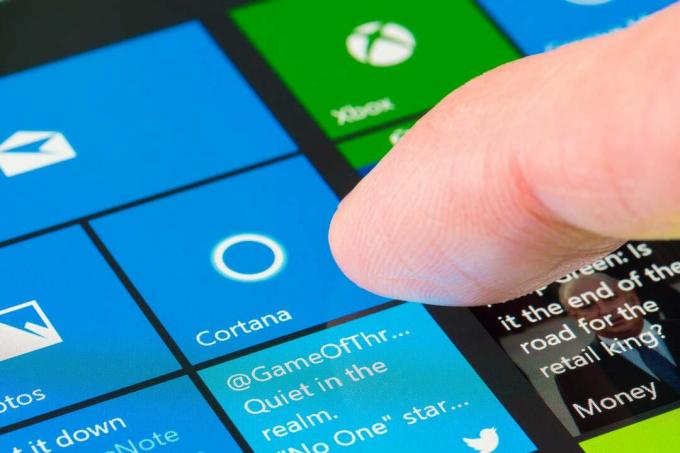
Comment désactiver Cortana sous Windows

Comment supprimer une histoire sur Facebook

Comment supprimer toutes vos photos sur Facebook

Comment défragmenter Windows 10

Comment ajouter une imprimante dans Windows 10
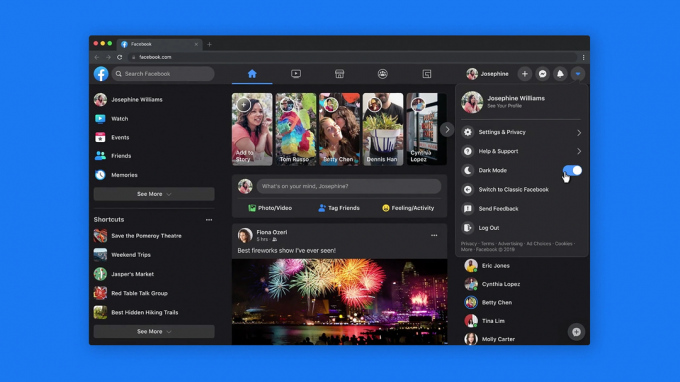
Comment activer le mode sombre sur Facebook
Pourquoi faire confiance à notre journalisme ?
Fondée en 2004, Trusted Reviews existe pour donner à nos lecteurs des conseils approfondis, impartiaux et indépendants sur ce qu'il faut acheter.
Aujourd'hui, nous comptons des millions d'utilisateurs par mois dans le monde entier et évaluons plus de 1 000 produits par an.